Kama saari karo dibadda Hard Drive-ka ama USB-ga Windows 11/10
Ma jiraan arrimo ku saabsan ka saarista darawal adag oo dibadda ah Windows 10 ? Markaad ka saarayso darawalka adag ee Windows-kaaga, waa inaad si badbaado leh uga saartaa haddii aadan rabin in xogtaadu ay xumaato ama dhaawacdo. Haddii aadan si badbaado leh u saari karin darawalka adag ee dibadda ama ikhtiyaarka ayaa cawlan, waxaa jiri kara sababo qaladkan, sida darawallada adag ee weli la isticmaalo ama darawallada duugoobay.
Kama saari karo External Hard Drive Drive ama USB

Xaaladdan, waxaa laga yaabaa inaadan awoodin inaad isticmaasho ikhtiyaarka qalabka(Safely remove hardware) si badbaado leh ama aad aragto fariinta in qalabkani hadda la isticmaalo(This device is currently in use) . Haddii aadan awoodin ama aadan ka saari karin Hard Drive-ka Dibadda(External Hard) ama USB(Drive) - ga(USB) Windows Windows 11/10 markaa mid ka mid ah hababkan ayaa hubaal ah inuu kaa caawinayo inaad xalliso arrinta.
- Dib u bilaw kombayutarkaga
- Adeegso Maareeyaha Hawsha si aad hawsha u dhammayso
- Isticmaal amar degdeg ah
- Ku socodsii Hardware(Run Hardware) and Devices Troubleshooter
- Habbee Siyaasadda Ka Saaridda Aaladda
- Cusbooneysii darawalada USB
Kahor intaadan bilaabin sug hal daqiiqo oo arag haddii ay taasi ku caawinayso.
1] Dib u bilow kombayutarkaga
Dib u bilaabista kumbuyuutarka(Restarting your computer) ayaa la og yahay inay ku caawinayso. Marka aad la kulanto arrinta, habkani wuxuu dib u cusbooneysiinayaa nidaamka kombuyuutarka iyadoo la xirayo dhammaan barnaamijyada lagana saarayo wixii xog ah oo ku meel gaar ah oo musuqmaasuq ah oo sababi kara arrinta.
2] U isticmaal (Use Task)Hawsha Maareeyaha Hawsha(Task Manager) si aad u dhammayso hawsha
Haddii aad raacdo wax kasta oo kor ku xusan, wali ma shaqaynayso ikhtiyaarka kaliya ayaa ah inaad isticmaasho Maareeyaha Hawsha(Task Manager) .
Midig ku dhufo(Right-click) meesha banaan ee barta shaqada Windows oo dooro ' Maamulaha Hawsha(Task Manager) '.
Marka daaqadda Manager Task(Task Manager) , guji habka tab(Process) .
Habka nidaamka(Process) wuxuu u oggolaanayaa isticmaaleyaasha inay arkaan dhammaan hababka socda ee barnaamijyada kombiyuutarkaaga.
Haddii mid ka mid ah barnaamijyada ay u muuqdaan inay hoganayaan kheyraadka sare, midig-guji oo dooro Dhamaadka Hawsha(End Task) si aad u joojiso.
la xidhiidha(Related) : Daaqadaha ma joojin karaan qalabkaaga mugga guud sababtoo ah barnaamijku wali wuu isticmaalayaa .
3] Isticmaal amar degdeg ah
Fur degdegga amarka, ku qor RunD1132 amarka soo socda oo ku dhufo Gelida:
RunDll32.exe shell32.dll,Control_RunDLL hotplug.dll
Tani waxay kaa caawin doontaa inaad ka saarto / ka saarto Hardware .
Sanduuqa wada hadalka si badbaado leh uga saar Hardware(Safely Remove Hardware) , dooro darawalka adag ee dibadda oo tabo Jooji(Stop) .
4] Samee dhibbanayaasha (Troubleshooter)Hardware(Run Hardware) iyo Devices
Haddii tani ay si joogto ah u dhacdo, socodsii Hardware and Devices Troubleshooter .
5] Habee Siyaasadda Saaridda Aaladda
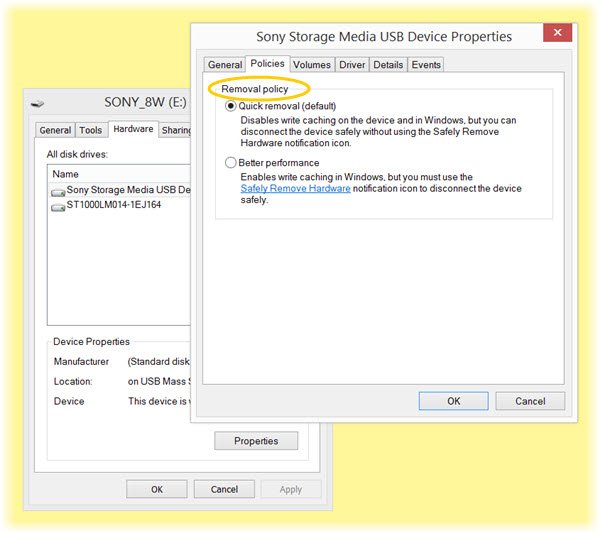
Si looga hortago in arrintan ay soo noqoto, waxaad habayn kartaa Siyaasadda Ka saarista Aaladda(Device Removal Policy) .
Fur File Explorer(Open File Explorer) , oo midigta ku dhufo darawalka la kulma cilada kor ku xusan. Ka menu macnaha guud, dooro Properties.
Hadda, u gudub tab ku calaamadsan Hardware. Hoosta qaybta All disk drives, dooro disk drive ee adiga kugu keenaya.
Dooro Guryaha (Properties ) hoos yimaada qaybta Qalabka Qalabka.(Device Properties.)
Tani waxay furi doontaa daaqad yar oo kale. Qeybta hoose ee daaqada yar, dooro Bedel Settings.(Change Settings.)
U gudub tab ku calaamadsan Siyaasadaha. (Policies. )Hoosta qaybta Siyaasadda ka saarida, (Removal Policy, ) dooro ka saarida Degdegga ah (default).(Quick Removal (default).)
Dooro OK ka dibna dhagsii Codso (Apply ) oo hubi haddii taasi hagaajinayso arrimahaaga.
la xidhiidha(Related) : USB ka saarida degdega ah vs. waxqabadka wanaagsan .
6] Cusbooneysii darawalada USB
Waxaad u baahan tahay inaad cusboonaysiiso darawaladaada(update your drivers) .
Waxaad isticmaali kartaa Cusboonaysiinta Windows si aad u soo dejiso Cusboonaysiinta Darawalka(download Driver Updates) ama waxaad si toos ah u booqan kartaa goobta soo saaraha si aad u soo dejiso darawaladii ugu dambeeyay(download the latest drivers) ee qalabkaaga.
If nothing helps, you may need to take an educated guess about whether the operation (Eg Copy/Move) you were carrying out has been completed and then just pull out the USB.
TALO(TIP) : USB Disk Ejector iyo USB Disk Ejector waa qalab bilaash ah oo kaa caawin kara inaad ka saarto darawalada dibadda.
Waxaan rajeyneynaa in casharkaan uu kaa caawiyo inaad ka saarto USB ama Hard Drive Windows Windows 11/10 .
Related posts
Hard Drive-ka Dibadda oo aan ka muuqanin ama laguma helin Windows 11/10
Sida loo qaabeeyo Qalinka USB-ga ee Qalinka ah ee lagu ilaaliyo gudaha Windows 11/10
U qaabeey Hard Drive-ka Dibadda ama USB-ga adigoo isticmaalaya Windows PowerShell
Laguma qaabayn karo USB Drive gudaha Windows 11/10
Software-ka ugu fiican ee sirta Drive-ka ee Windows 11/10
Sida loo abuuro mugga muraayadda gudaha Windows 11/10
Sida loo qariyo Drive gudaha Windows 11/10
Jooji Hard Drive-ka inuu aado hurdo gudaha Windows 11/10
Ka saar Drive ka Barkadda Kaydka ee Goobaha Kaydinta gudaha Windows 11/10
U beddel Waraaqda Drive-ka gudaha Windows Aaladda USB-ga ee Dibadda
Sida loo hagaajiyo VirtualBox USB aan laga helin gudaha Windows 11/10 compiuter
Sida loo hubiyo caafimaadka Hard Drive-ka gudaha Windows 11/10
Sida loo beddelo darawallada adag ee gudaha Windows 11/10 oo leh Hot Swap
Daaqadaha waa ay awoodi wayday inay hagaajiso darawalka gudaha Windows 11/10
Hagaaji cilada aan la qoondeeyn ee darawalka USB ama kaarka SD gudaha Windows 11/10
Sida loo damiyo ogeysiisyada arrimaha USB-ga gudaha Windows 11/10
Sida loo khariideeyo WebDAV sida Shabakad Drive-ka ah gudaha Windows 11/10
Sida loo khariidado Network Drive ama loogu daro FTP Drive gudaha Windows 11/10
Sida loo abuuro Drive Recovery System gudaha Windows 11/10
Ka saar Warbaahintu waxay ku qortaa fariinta la ilaaliyo gudaha Windows 11/10
